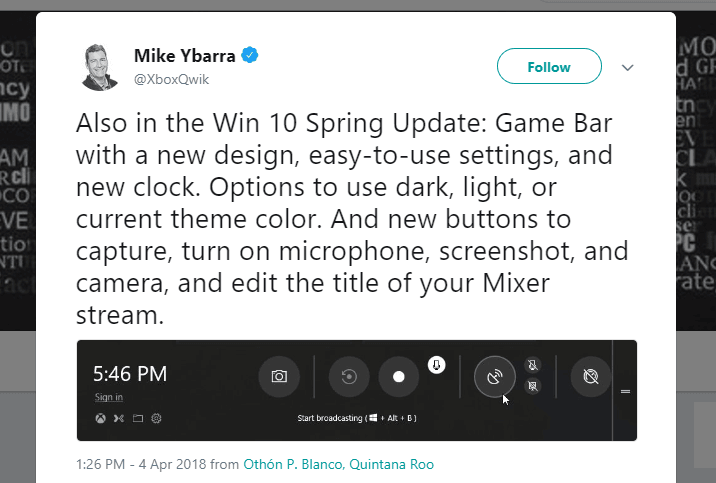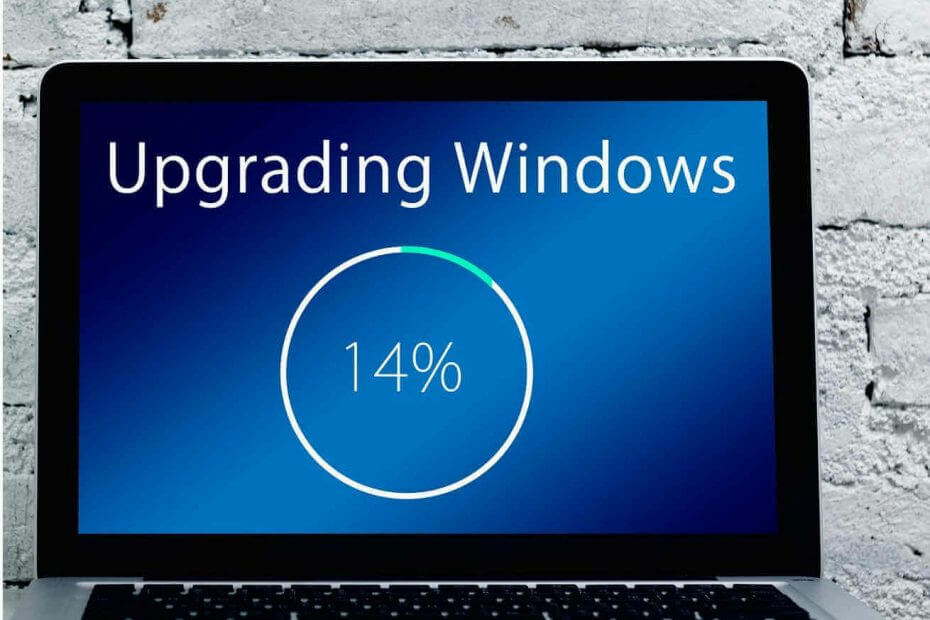
Mulți utilizatori au raportat că au probleme cu actualizarea sistemului lor de operare la Windows 10 v1903. Aceștia au raportat că actualizarea se prezintă ca fiind disponibilă, dar continuă să se descarce și să se descarce din nou și din nou, fără a instala.
Acesta este modul în care un utilizator a descris problema Forumul Microsoft:
De fapt, actualizarea 1903 este disponibilă pe laptopul meu, dar se descarcă din nou și din nou. care este problema?
Ghidurile oficiale ale reprezentanților Microsoft recomandă utilizatorilor să efectueze actualizări manuale ale sistemelor lor de computer dacă problema persistă.
Actualizarea manuală a computerului implică descărcarea Instrumentului de creare a media și selectând „Upgrade this PC” în primul ecran.
Puteți utiliza acest instrument fie pentru a efectua o instalare curată, fie pentru a obține acces la o opțiune automată pentru a permite actualizarea computerului.
Dacă nu ați mai folosit Instrumentul de creare a media, acest ghid rapid vă va ajuta.
Folosirea primei metode este aproape la fel ca efectuarea unei instalări Windows Clean la modul vechi.
Aceasta implică fie ștergerea tuturor, fie salvarea fișierelor personale, iar după câteva reporniri și confirmări, sistemul dvs. de operare este bun ca nou.
A doua metodă este puțin mai complicată, deoarece presupunea descărcarea unei imagini ISO de pe site-ul oficial Microsoft.
Problema este că, în mod normal, nu ați putea face acest lucru dacă rulați un sistem de operare Windows, deci trebuie să faceți acest lucru utilizând un serviciu precum Adguard pentru a descărca Windows 10 ISO direct de pe serverele Microsoft.
Pentru instalarea celei mai recente versiuni de Windows (1903), tot ce trebuie să faceți este să montați ISO și să selectați următoarele elemente din meniu:
- Windows Final
- Windows 10 versiunea 1903
- Windows 10 (fie Home, fie Pro) limbajul și arhitectura dorite.
De aici încolo, întreaga operațiune merge așa cum ați face cu o instalare Windows curată.
Odată ce operațiunea este terminată, sistemul dvs. ar trebui teoretic să fie actualizat la cea mai recentă versiune, sistemul dvs. de operare mai vechi fiind stocat în folderul Windows.old.